Manchmal schneide ich PDFs zu, um eine Seite zu lesen, anstatt zwei gescannte Seiten. Nautilus behält jedoch ein altes Thumbnail, das die frühere Titelseite zeigt.
Ich weiß, dass ich den versteckten Thumbnails-Ordner löschen kann, aber ich würde gerne wissen, wie ich ihn nur regenerieren kann ein bestimmtes Vorschaubild. F5 hilft nicht.
Akzeptierte Antwort:
Gemäß der Freedesktop-Dokumentation Thumbnail Managing Standard . Sie können Nautilus dazu zwingen, die Miniaturansicht neu zu erstellen, wenn die mtime (Modifikationszeit) ist in der Miniaturansicht ist niedriger als die mtime in der Originaldatei.
- Änderungen erkennen
Eine wichtige Sache ist sicherzustellen, dass das Thumbnail-Bild die
gleichen Informationen wie das Original anzeigt, nur in einer verkleinerten Version. Um
dies zu ermöglichen, verwenden wir die im erforderlichen
‚Thumb::MTime‘-Schlüssel gespeicherte Änderungszeit und prüfen, ob sie gleich der aktuellen Änderungszeit
des Originals ist. Wenn nicht, müssen wir das Thumbnail neu erstellen.
Beispiel 2. Algorithmus zum Prüfen auf Modifikation.
if (file.mtime !=thumb.MTime) {
recreate_thumbnail (); }
Es reicht nicht aus, eine file.mtime> thumb.MTime-Prüfung durchzuführen. Wenn der Benutzer>eine andere Datei über das Original verschiebt, bei der sich die mtime ändert, aber tatsächlich niedriger ist als>die gespeicherte mtime des Thumbnails, erkennen wir diese Änderung nicht.
Um dies zu erreichen… können Sie mit einem kleinen Nautilus-Script versuchen, die mtime in der Originaldatei mit dem Touch-Befehl auf die aktuelle Zeit zu setzen.
1) Erstellen des Skripts. Öffnen Sie ein Terminalfenster Strg +Alt +T und geben Sie ein:
Für Ubuntu 12.04 und 12.10
nano ~/.gnome2/nautilus-scripts/Regenerate-Thumbnail
Für Ubuntu 13.04 und höher
nano ~/.local/share/nautilus/scripts/Regenerate-Thumbnail
2) Der Inhalt des Skripts.
#!/bin/bash
BAKIFS=$IFS
IFS=$'n'
for FILE in $NAUTILUS_SCRIPT_SELECTED_FILE_PATHS; do
touch -m "$FILE"
done
IFS=$BAKIFS
Um die Änderungen in Nano zu speichern.. Strg +O ,Eingabe dann Strg +X .
3) Um das Skript ausführbar zu machen.
Für Ubuntu 12.04 und 12.10
chmod +x ~/.gnome2/nautilus-scripts/Regenerate-Thumbnail
Für Ubuntu 13.04 und höher
chmod +x ~/.local/share/nautilus/scripts/Regenerate-Thumbnail
4) Um das Skript zu testen, können Sie Nautilus öffnen, eine oder mehrere Dateien auswählen, mit der rechten Maustaste klicken und zu Skripts> Miniaturbild neu erstellen gehen .
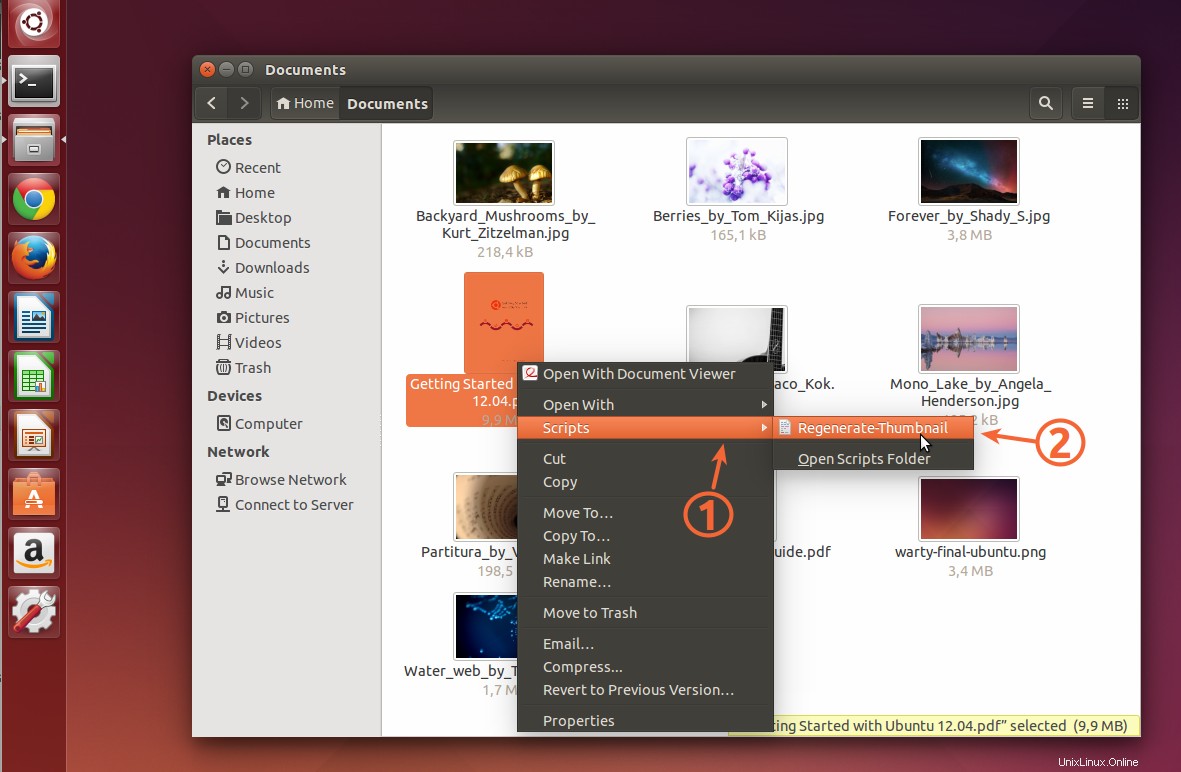
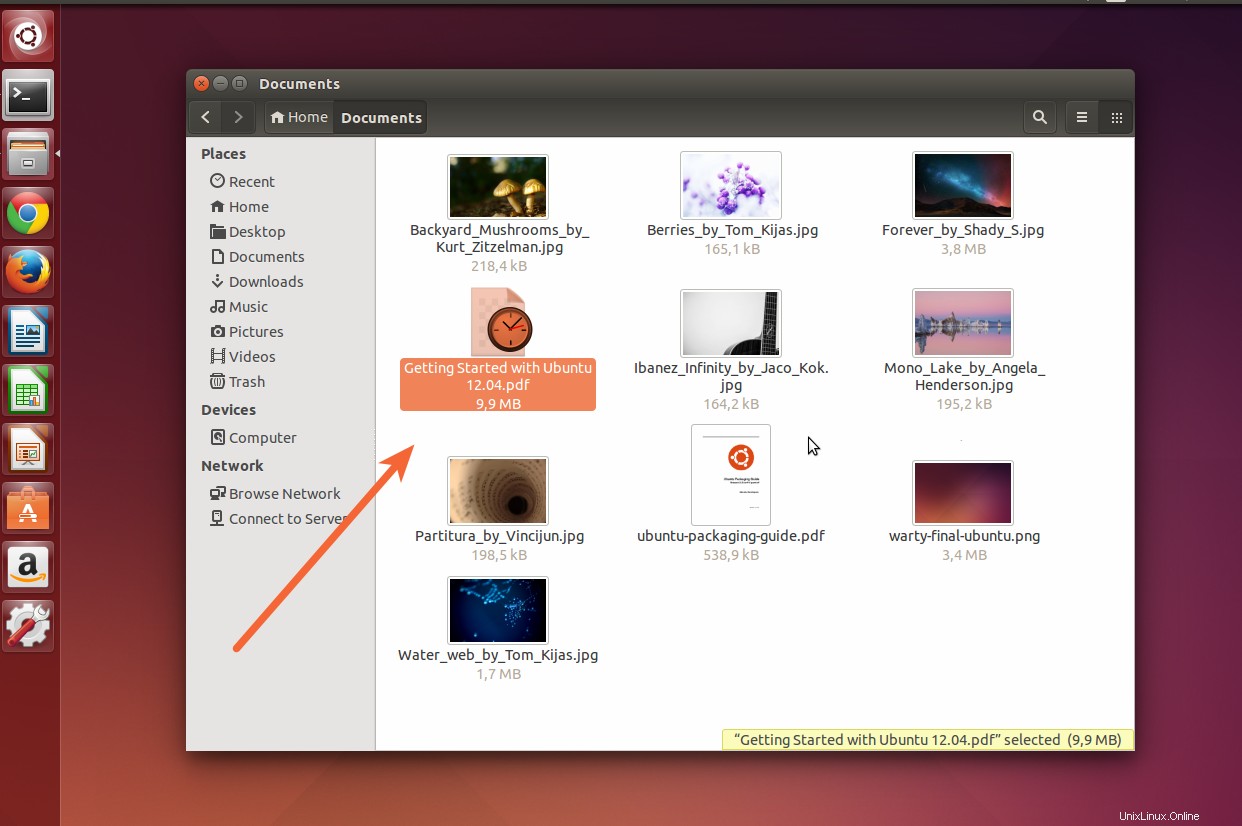
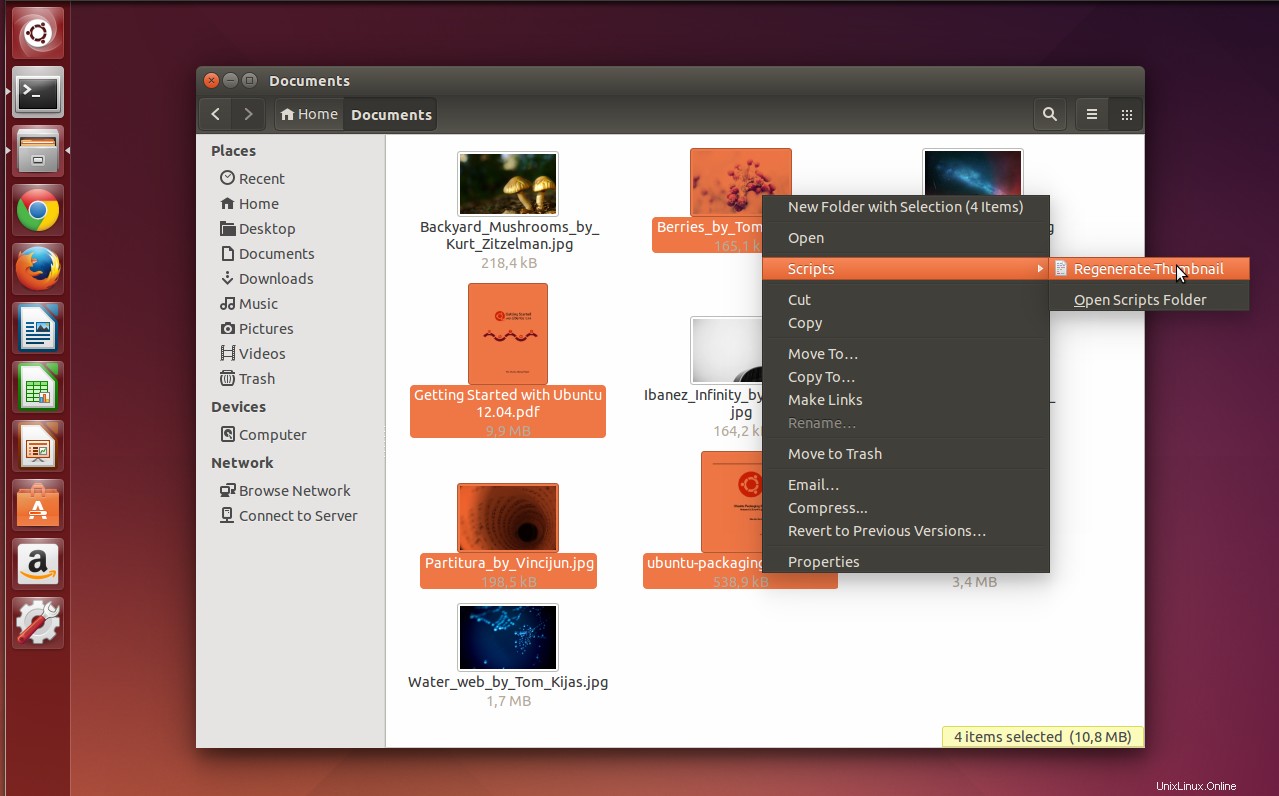
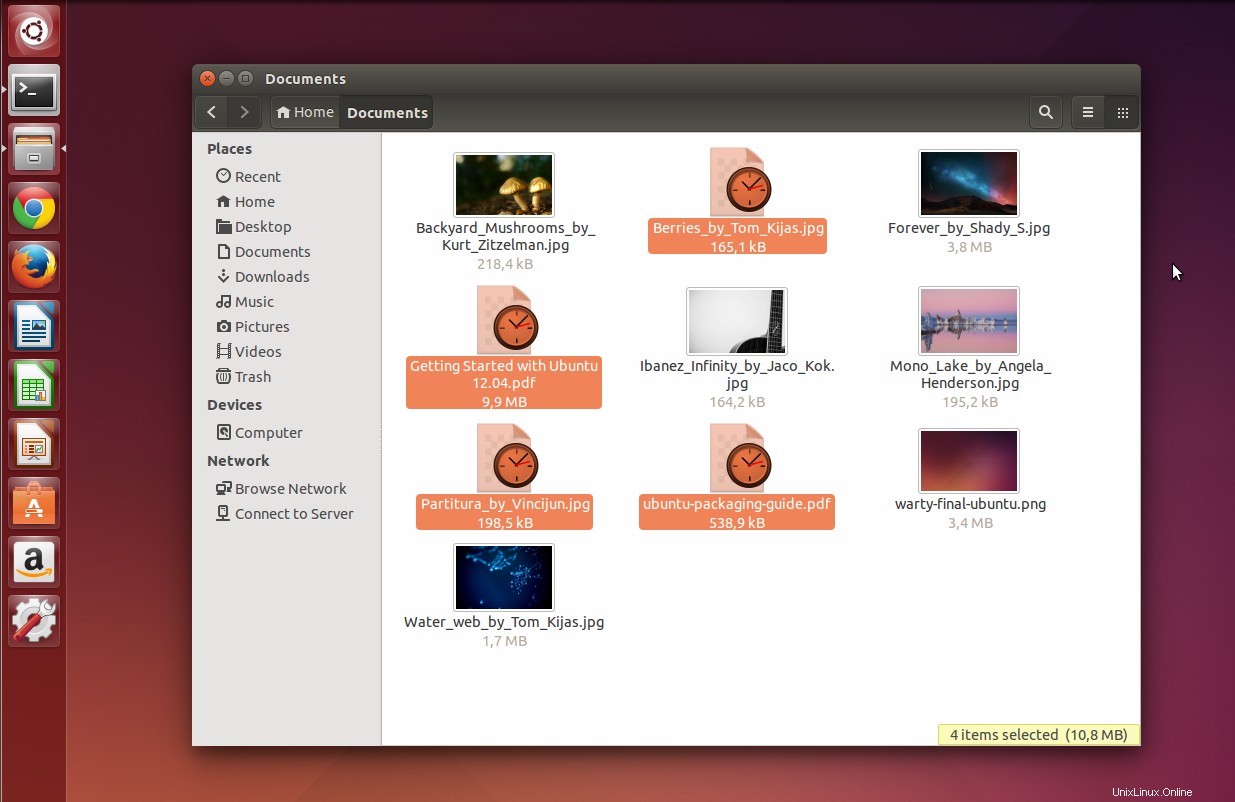
Hoffe das hilft.
Siehe auch:Probleme mit Eclipse und Android SDK?